10 способов продлить автономность Android-смартфона / Программное обеспечение
🇷🇺🇰🇿
Сегодня 13 апреля 2023
О сайте Реклама Рассылка Контакты
3DNews Программное обеспечение Программное обеспечение для Android Зарядка подождёт: 10 способов продлить а… Самое интересное в новостях Для оптимизации энергопотребления мобильного устройства на базе Android не обязательно его «рутовать» и устраивать танцы с бубном. Достаточно подкорректировать некоторые настройки операционной системы. Рассказываем, какие именно ⇣ Содержание В интернете представлено немало инструкций по продлению времени автономной работы Android-смартфона. Одни рекомендуют отключить вибровызов и использовать автоматическую настройку яркости дисплея, исходя из окружающего освещения. Другие советуют установить тёмную тему и выключить анимационные эффекты пользовательского интерфейса. Источник изображения: VeComoHacerlo / pixabay.com ⇡#Удаление/замена ресурсоёмких приложенийПервый и самый важный шаг в деле экономии заряда мобильного устройства — вычисление программ, потребляющих наибольшее количество системных ресурсов и, как следствие, энергии. Вывести подобный софт на чистую воду можно в меню «Батарея», в окне «Расход заряда». Если в списке фигурируют не представляющие практической ценности приложения, от таких продуктов логичным будет избавиться. В противном случае можно либо принудительно приостановить выполнение прожорливых программ (помните, после перезагрузки смартфона они запустятся вновь!), либо заменить их менее ресурсоёмкими альтернативными решениями. ⇡#Использование функции Adaptive BatteryНачиная с Android 9, в мобильной платформе присутствует режим адаптивного использования батареи, позволяющий ограничить расходование ресурсов аккумулятора для редко запускаемых программ. Особенностью функции Adaptive Battery является алгоритм машинного обучения, который анализирует привычки пользователя при работе с установленным на смартфоне софтом и на основе собранной информации формирует приоритеты доступа приложений и фоновых процессов к системным ресурсам. Проще говоря, Android понимает, какие программы запускаются пользователем чаще, и пытается расходовать батарею прежде всего на них. ⇡#Управление расходом энергии для фоновых процессовПомимо «умной» функции Adaptive Battery современные версии Android позволяют вручную регулировать расход заряда аккумулятора для приложений, работающих в фоновом режиме. Чтобы получить доступ к данной настройке, необходимо сделать долгий тап (нажать и удерживать в течение пары секунд) по ярлыку выбранной программы и далее проследовать в меню «О приложении → Батарея → Управление расходом заряда». На выбор доступны три варианта: «Без ограничений», «С оптимизацией» и «Ограничено». Последний позволяет добиться максимальной экономии энергии, однако использовать его надо с умом, поскольку самостоятельное вмешательство в системные процессы может нарушить стабильную работу программ. ⇡#Отключение уведомлений приложенийИзлюбленным занятием многих мобильных приложений является демонстрация уведомлений. ⇡#Отключение службы печатиЕщё один действенный способ экономии вычислительных ресурсов и заряда смартфона — деактивация функционирующих вхолостую системных сервисов, к коим относится служба печати. Мало кто использует Android-гаджеты в связке с принтерами, а поэтому упомянутую службу можно смело отключить в настройках операционной системы, в меню «Подключённые устройства → Настройки подключения → Печать → Служба печати по умолчанию». ⇡#Отключение отправки диагностических данных в GoogleВместе со службой печати правильным будет пустить под нож ещё один системный сервис, отвечающий за сбор различных диагностических данных и их последующую пересылку в компанию Google. Это высвободит пусть и незначительные, но всё же небесполезные ресурсы смартфона, а также пресечёт излишнее любопытство аналитиков технологического гиганта. Заветный ползунок для отключения отправки диагностических данных расположен в настройках ОС, в меню «Конфиденциальность → Дополнительно → Использование и диагностика». ⇡#Ограничение доступа к геолокации для выбранных приложенийВ своей работе мобильные приложения нередко обращаются к геолокационным службам Android и используют сведения о местоположении пользователя. В большинстве случаев такое поведение является оправданным (типичный пример — навигационный софт), но бывают и исключения. В их числе: офисное ПО, программы для чтения книг и ведения заметок, почтовые клиенты, просмотрщики и редакторы фотографий, переводчики, плееры — эти и прочие приложения вполне могут обойтись без геоданных, заблокировать обращение к которым можно в настройках системы, в меню «Местоположение → Доступ приложений к геоданным». ⇡#Отключение записи истории местоположенийСлужбы геолокации активно используют не только сторонние приложения, но и интегрированные в Android сервисы Google. По словам компании, делается это с целью персонализации пользовательского опыта и демонстрации владельцу смартфона рекомендаций с учётом посещённых мест. Звучит красиво, но, когда стоит вопрос экономии заряда аккумулятора, имеет смысл пожертвовать этой функцией и отключить встроенный в систему трекер. Для этого следует открыть настройки устройства и далее проследовать в меню «Местоположение → Дополнительно → История местоположений → Отслеживание действий». ⇡#Отключение фонового поиска сетей Wi-Fi и устройств BluetoothДля повышения точности позиционирования на местности Android использует не только модули GPS, A-GPS, ГЛОНАСС, BeiDou, Galileo и информацию о расположении сотовых вышек, но и данные о точках доступа Wi-Fi и устройствах Bluetooth поблизости. ⇡#Отключение функции «Обмен с окружением»Наконец, последний предлагаемый нами метод оптимизации энергопотребления мобильного устройства предполагает отключение функции «Обмен с окружением» (Nearby Share), позволяющей передавать данные между Android-гаджетами по беспроводным интерфейсам, будь то Wi-Fi, Bluetooth, сотовая связь и даже NFC. Если смартфон используется только для телефонных разговоров, общения в интернете или просмотра веб-страниц, то смысла в активированной и постоянно сканирующей эфир на предмет входящих соединений функции Nearby Share нет никакого. На этом — всё. Уверены, что вам, уважаемые читатели, есть что добавить по теме. Оставляйте свои сообщения, делитесь мудрыми советами и неожиданными идеями в комментариях к обзору.
⇣ Содержание
Если Вы заметили ошибку — выделите ее мышью и нажмите CTRL+ENTER. Материалы по теме Постоянный URL: https://3dnews.ru/1076173/10-sposobov-prodlit-avtonomnost-android Теги: android, аккумулятор ⇣ Комментарии |
5 неочевидных способов сэкономить заряд аккумулятора на телефоне
Вы, наверное, слышали, что в ситуации, когда телефон быстро разряжается, нужно включить режим энергосбережения, о чем мы не так давно рассказывали. Также многие пользователи прекрасно понимают, какое влияние на автономность устройства оказывают высокий уровень яркости и GPS. Но вместе с тем существуют далеко не самые очевидные способы, помогающие сэкономить заряд. Воспользовавшись одним из предложенных в этом тексте советов, вы не только улучшите автономность, но и сохраните полезные функции, которые отключаются при активации режима энергосбережения.
Этими способами почти никто не пользуется, а зря
Содержание
- 1 Виброотклик клавиатуры
- 2 Синхронизация аккаунта
- 3 Анимация на Андроид
- 4 Голосовой помощник Гугл
- 5 Скачать приложение Lite
Виброотклик клавиатуры
Виброотклик — это одна из функций клавиатуры, позволяющих тактильно приблизить виртуальный интерфейс набора текста к своему физическому аналогу. Вместе с тем она сильно сказывается на автономности. Если вы постоянно переписываетесь, то отключение виброотклика поможет существенно сэкономить заряд аккумулятора. Вот, что вам понадобится сделать:
Вместе с тем она сильно сказывается на автономности. Если вы постоянно переписываетесь, то отключение виброотклика поможет существенно сэкономить заряд аккумулятора. Вот, что вам понадобится сделать:
- Откройте настройки телефона.
- Перейдите в раздел «Звук и вибрация».
- Передвиньте влево ползунок, расположенный напротив пункта «Тактильная отдача» (на вашем смартфоне может называться иначе).
Тактильная отдача работает не только при наборе текста
Если вы думаете, что отключение этой функции не даст никакого прироста автономности, то сильно заблуждаетесь. К примеру, на Xiaomi виброотклик работает далеко не только при наборе текста, но и при нажатии на кнопки Андроид и даже при управлении жестами. Поэтому вибромотор дает о себе знать намного чаще, чем вы можете подумать.
⚡ Подпишись на Androidinsider в Дзене, где мы публикуем эксклюзивные материалы
Синхронизация аккаунта
Не ошибусь, если предположу, что на вашем девайсе установлено несколько десятков приложений. Доступ ко многим из них осуществляется через аккаунт, и смартфон по умолчанию синхронизирует действия, выполняемые вами на всех устройствах. Но как это проявляется?
Доступ ко многим из них осуществляется через аккаунт, и смартфон по умолчанию синхронизирует действия, выполняемые вами на всех устройствах. Но как это проявляется?
Допустим, вы пользуетесь одним и тем же браузером на ПК и телефоне. Если между устройствами настроена синхронизация, то вы сможете отследить все действия, выполненные при работе за компьютером, на экране своего гаджета и наоборот. Функция полезная, но ресурсоемкая. Особенно, если подобным образом на телефоне синхронизировано сразу несколько аккаунтов. Поэтому ради экономии энергии настоятельно рекомендую отказаться от использования опции:
- Откройте настройки мобильного устройства.
- Перейдите в раздел «Аккаунты и синхронизация».
- Передвиньте влево ползунок, расположенный напротив пункта «Автосинхронизация».
Отключение автосинхронизации сэкономит заряд, но никак не повлияет на опыт взаимодействия со смартфоном
Отключение автоматической синхронизации — отличная альтернатива полному отказу от использования интернета, к чему нередко прибегают наиболее радикальны юзеры, желающие продлить срок службы батареи. Если же вам в какой-то момент понадобится подгрузить данные, вы можете однократно нажать кнопку «Синхронизировать» в том же разделе настроек.
Если же вам в какой-то момент понадобится подгрузить данные, вы можете однократно нажать кнопку «Синхронизировать» в том же разделе настроек.
❗ Поделись своим мнением или задай вопрос в нашем телеграм-чате
Анимация на Андроид
Режим для разработчиков, которому мы посвящали отдельный материал, богат множеством изначально скрытых настроек. В частности, с его помощью можно отключить анимации Андроид. Зачем это нужно? Конечно же, для экономии энергии. Анимации — это дополнительные эффекты операционной системы, делающие переключение между пунктами меню более плавным. Однако, если вы их отключите, то ничего не потеряете и вместе с тем улучшите автономность смартфона:
- Откройте настройки своего устройства.
- Перейдите в раздел «Для разработчиков».
- В окне «Анимация» установите значение «Без анимации».
Чтобы получить права разработчика, нужно несколько раз тапнуть по версии прошивки в разделе настроек «О телефоне»
Обратите внимание, что существуют анимации окон и переходов. Для максимальной экономии энергии рекомендую отключить их все. Если же вы решите лишь изменить скорость анимации, то не получите даже минимального прироста автономности.
Для максимальной экономии энергии рекомендую отключить их все. Если же вы решите лишь изменить скорость анимации, то не получите даже минимального прироста автономности.
🔥 Загляни в телеграм-канал Сундук Али-Бабы, где мы собрали лучшие товары с АлиЭкспресс
Голосовой помощник Гугл
Как часто вы используете фразу «OK, Google» для запуска голосового ассистента? Если редко — обязательно отключите активацию помощника, если часто — просто выберите другой способ его запуска. Все это поможет улучшить автономность смартфона, ведь голосовой вызов ассистента заставляет микрофон работать в постоянном режиме, а сама функция 24/7 потребляет интернет-трафик даже при заблокированном экране. Чтобы отключить ассистента Гугл, нужно:
- Открыть настройки приложения Google.
- Перейти в раздел «Google Ассистент».
- Во вкладке «Voice Match» деактивировать голосовой запуск помощника.
С точки зрения экономии энергии лучше вызывать ассистента нажатием горячей кнопки
С другими способами, позволяющими отключить «ОК, Гугл», вы можете ознакомиться здесь. Ну а для продолжения использования ассистента задайте функцию его быстрого запуска при помощи специальной кнопки через настройки телефона или стороннее приложение.
Ну а для продолжения использования ассистента задайте функцию его быстрого запуска при помощи специальной кнопки через настройки телефона или стороннее приложение.
⚡ Подпишись на Androidinsider в Пульс Mail.ru, чтобы получать новости из мира Андроид первым
Скачать приложение Lite
Если вы частенько заглядываете в Google Play для поиска новых приложений, то наверняка сталкивались с привычными играми и программами, в названии которых присутствуют приставки «Lite» или «Go». Это не просто облегченные версии софта, а их специальные сборки, потребляющие намного меньше ресурсов и энергии смартфона за счет отключения лишних эффектов и анимаций. Поэтому, если вы хотите сэкономить энергию, нужно установить приложение Lite.
У многих популярных приложений есть Lite-версии
В конце еще раз напомню, что я поделился с вами лишь неочевидными способами улучшить автономность телефона. Наряду с ними существуют куда более очевидные методы, определенно заслуживающих вашего внимания.
Советы по экономии заряда аккумулятора смартфона
Как продлить срок службы аккумулятора смартфона
При правильном использовании аккумуляторы современных смартфонов могут прослужить долго. Основная уловка, позволяющая продлить срок службы батареи, заключается в том, чтобы ограничить нагрузку, которую выдерживает батарея.
Однако есть и другие советы по экономии заряда аккумулятора смартфона, позволяющие максимально эффективно использовать ваши устройства. Потому что, когда вы экономите аккумулятор, вы продлеваете срок его службы и избегаете преждевременной замены аккумулятора. Экономия заряда батареи Android и iPhone также может помочь сэкономить энергию вашего смартфона.
Чтобы получить максимальную отдачу от своего смартфона, вам нужно научиться заряжать и сохранять батарею, пока она еще свежая.
В этой статье мы ответим на некоторые из следующих распространенных вопросов:
- На сколько процентов следует заряжать телефон?
- Стоит ли заряжать телефон до 100%?
- Когда следует заряжать телефон, чтобы продлить срок службы батареи?
- Как заряжать аккумулятор нового телефона?
- Может ли безопасность телефона поставить под угрозу срок службы батареи?
Объяснение срока службы батареи телефона
Практика обращения с батареями изменилась со времен моделей со свинцово-кислотными элементами. Беспокойство по поводу «памяти батареи» ушло в прошлое, поэтому важно понимать, как работают новые батареи.
Срок службы современных литий-ионных (Li-ion) аккумуляторов можно рассматривать двояко: срок службы и срок службы.
w3.org/1999/xhtml»> Срок службы батареи относится к тому, как долго батарея работает должным образом (до ее замены). Срок службы, как правило, находится в глубине сознания пользователя, пока батарея не начнет разряжаться необычно быстро. Если вы выработаете здоровые привычки использования батареи на раннем этапе, вы сможете использовать батарею дольше.Срок службы батареи – это время работы вашей батареи при каждой отдельной зарядке. Это повседневная «жизнь» батареи, о которой вы обычно беспокоитесь. Как правило, чем чаще разряжается батарея, тем короче срок ее службы. Планирование вашей силы поможет улучшить и то, и другое.
Самообслуживание батарей стало трудным и опасным, поскольку в большинстве телефонов больше нет заменяемых элементов. В результате пользователи, нуждающиеся в новой батарее, вынуждены обращаться в магазин за дорогостоящим профессиональным обслуживанием.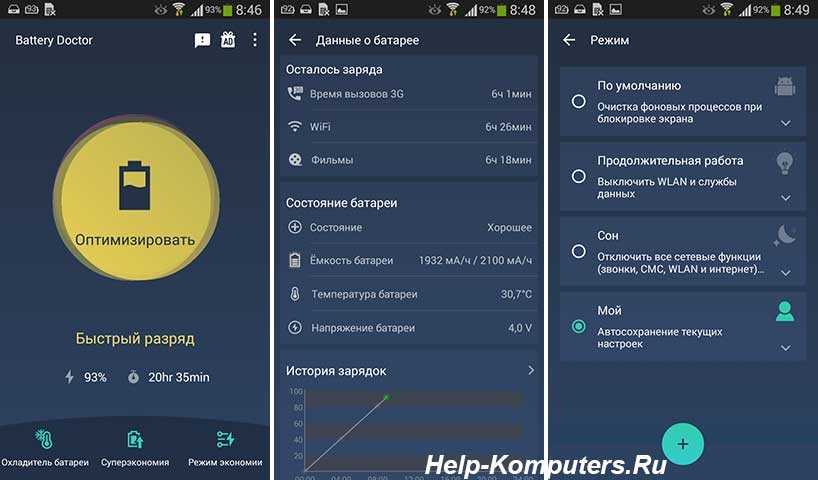
Стоит помнить, что ни одна батарея не имеет точно такого же срока службы. Ваши привычки в отношении использования телефона и зарядки явно определяют, сколько времени вы можете продержаться, прежде чем переключитесь на совершенно новый аккумулятор.
Советы по зарядке аккумулятора смартфона
Правильная зарядка смартфона — лучший способ напрямую продлить срок службы аккумулятора. Хотя вы должны начать с хороших привычек с самой первой зарядки, бывшие в употреблении батареи все же могут принести пользу.
Общие советы по зарядке мобильных аккумуляторов
Не перегружайте аккумулятор чрезмерно высокими или низкими объемами заряда. Современные аккумуляторы были проверены на эффективность в диапазоне 20-90 процентов при ежедневном использовании. Таким образом, идеально отключить телефон до 100% и зарядить до того, как он упадет до 20%. Если вы собираетесь выключить и оставить телефон на длительное время (например, на неделю за пределами страны), сначала зарядите его до 50 процентов.
Таким образом, идеально отключить телефон до 100% и зарядить до того, как он упадет до 20%. Если вы собираетесь выключить и оставить телефон на длительное время (например, на неделю за пределами страны), сначала зарядите его до 50 процентов.Избегайте интенсивного использования во время зарядки. Это вызывает так называемую «паразитарную нагрузку». Использование телефона таким образом приведет к неработающим циклам зарядки и сократит срок службы. Основными виновниками этого типа повреждений являются игры или просмотр фильмов при подключении к сети.
Плагин для меньших, более частых зарядок по сравнению с более длительными зарядами.
Зарядка небольшими порциями снижает стресс и поддерживает идеальный диапазон заряда аккумулятора. Даже при длительном хранении в выключенном состоянии заряжайте аккумулятор до 50 %. Заряд батареи со временем уменьшается естественным образом, даже если она не используется.Советы по экономии заряда батареи смартфона
Экономия заряда батареи сокращает срок службы батареи (на цикл зарядки), что увеличивает срок службы батареи. Следующие советы посвящены тому, как вы используете свой телефон между сеансами зарядки.
Следующие советы посвящены тому, как вы используете свой телефон между сеансами зарядки.
Общие советы по экономии заряда аккумулятора мобильного телефона
Используйте антивирус для проверки на наличие вредоносных программ.
Уменьшите яркость экрана . В идеале следует установить как можно более низкую подсветку, не делая экран нечитаемым. Ручная настройка — лучший способ сделать это, но для большинства людей это слишком сложно. Автоматическая яркость будет наиболее практичным выбором для обычного пользователя. Имейте в виду, что вы все еще можете настроить диапазон яркости вручную по мере необходимости.
Автоматическая яркость будет наиболее практичным выбором для обычного пользователя. Имейте в виду, что вы все еще можете настроить диапазон яркости вручную по мере необходимости.
Короткое время автоматической блокировки может сократить время использования экрана, что требует меньше энергии аккумулятора. Поэкспериментируйте, чтобы увидеть, что работает лучше всего для вас. Более короткое время всегда будет лучше с точки зрения использования батареи. Однако вам может понадобиться немного больше времени, если вы часто читаете новости или книги на своем телефоне. Большинству пользователей будет полезно изменить этот параметр по умолчанию.
Удалите или ограничьте приложения, которые показывают высокий уровень использования батареи. Приложения, которые постоянно работают в фоновом режиме, расходуют заряд аккумулятора в течение дня. Индикаторы могут включать приложения, которые часто извлекают и отправляют данные, или приложения, которые часто доставляют уведомления. Проверьте использование батареи приложением (в настройках телефона), чтобы узнать, какие приложения могут вызывать у вас проблемы.
Проверьте использование батареи приложением (в настройках телефона), чтобы узнать, какие приложения могут вызывать у вас проблемы.
Режимы с низким энергопотреблением жертвует производительностью ради времени автономной работы. Чтобы добиться этого, эти параметры питания ограничивают энергоемкие функции, сохраняя при этом основные функциональные возможности.
Отключите дополнительные графические функции. Если вы покопаетесь в настройках своего телефона, наверняка найдете функции, которые «украшают» ваш телефон. Но фоны параллакса, движущиеся обои и переходы между приложениями требуют дополнительной мощности. Отключите их, чтобы сэкономить заряд батареи и повысить производительность телефона.
Отключите Wi-Fi или сотовую связь, если сигнал слабый или отсутствует . Эти сигналы требуют повышенной мощности, чтобы найти и сохранить соединение.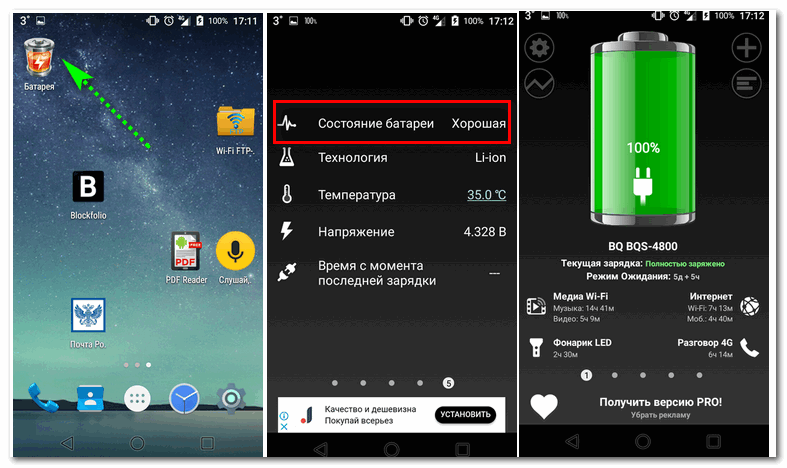 Выберите лучший сигнал, который у вас есть в данный момент, и выключите оставшееся радио. Если у вас нет сигнала ни для Wi-Fi, ни для сотовой связи, отключите оба.
Выберите лучший сигнал, который у вас есть в данный момент, и выключите оставшееся радио. Если у вас нет сигнала ни для Wi-Fi, ни для сотовой связи, отключите оба.
Выключение телефона или использование режима полета. Очевидно, что вы можете выключить телефон, если он не нужен в течение дня. В качестве альтернативы, режим полета может отключить радиоприемники, разряжающие аккумулятор, но при этом предоставить вам доступ к автономным функциям вашего телефона.
Как сэкономить заряд батареи iPhone
Темный режим iOS может помочь вам сэкономить заряд батареи iPhone, если он оснащен OLED-дисплеем. Поскольку для активации пикселей дисплея не используется энергия, вы увидите преимущества энергопотребления по всем направлениям. Старые светодиодные дисплеи должны включать пиксели для темных цветов, но вы все равно можете увидеть небольшое увеличение мощности.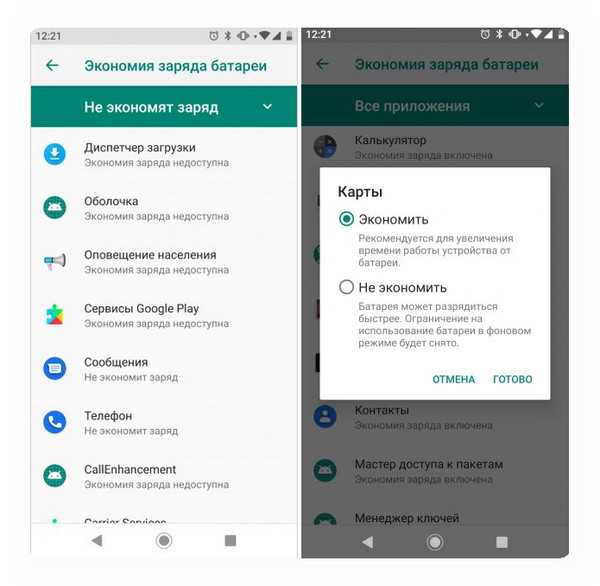
Темный режим в приложении может потребоваться включить некоторые приложения, например те, которые используются для чтения. Другие приложения интегрируются непосредственно с выбранным вами темным или светлым режимом в самой ОС.
Приложения для экономии заряда батареи iPhone могут свести энергопотребление вашего смартфона к минимуму. Загружайте приложения только из официальных магазинов приложений и всегда проверяйте легитимность этих приложений. Мы также рекомендуем ознакомиться с любыми существующими уязвимостями, о которых сообщалось.
Как сэкономить заряд батареи Android
Приложения автоматизации можно использовать для настройки нескольких параметров в зависимости от текущего использования. Например, вы можете настроить свой телефон так, чтобы он увеличивал яркость и продлевал время ожидания при использовании новостных приложений и социальных сетей.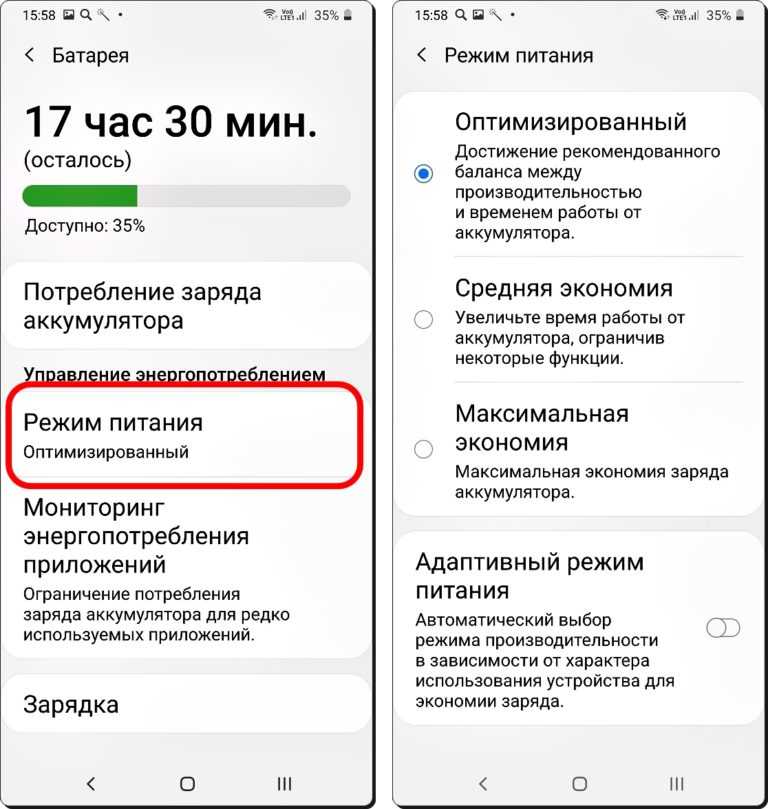 Затем вы можете настроить его на затемнение при менее интенсивном использовании экрана, например при переключении песен в Google Music.
Затем вы можете настроить его на затемнение при менее интенсивном использовании экрана, например при переключении песен в Google Music.
Антивирус Android защищает ваш телефон от киберугроз, направленных на ОС и срок службы аккумулятора. Решения для обеспечения безопасности Android, такие как Антивирус Касперского для Android, помогают защитить вас и ваше устройство от вредоносных программ и вирусов, разряжающих аккумулятор.
Независимо от типа вашего смартфона, знание того, как вы его используете, может значительно продлить срок службы аккумулятора. По крайней мере, начните с внесения изменений в настройки и не переусердствуйте с зарядкой. Если вы будете применять эти передовые методы, вы сможете значительно сократить расходы на обслуживание телефона.
Статьи по теме:
- Антивирусное ПО: как выбрать
- Можно ли заразиться вирусами на Android? Каждый пользователь Android находится в зоне риска
- Передовой опыт обеспечения безопасности Интернета вещей
- Что такое вредоносное ПО и как от него защититься?
5 лучших приложений для экономии заряда батареи для Android и других способов
Экономия заряда батареи — это земля змеиного масла и половинчатых решений.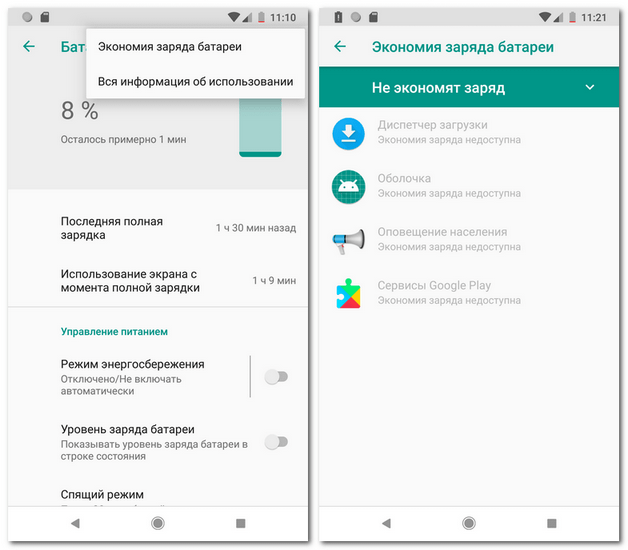 Действительно трудно найти приложение, которое на самом деле экономит заряд батареи, поскольку большинство мер по экономии заряда батареи выполняются вручную, включая уменьшение яркости экрана, уменьшение частоты синхронизации данных приложениями и другие проверенные методы. В большинстве случаев вы увидите большее улучшение, когда поймете, что вызывает разрядку батареи и как определить и устранить основные причины. Тем не менее, если вы хотите попробовать некоторые приложения, которые могут помочь, вот лучшие приложения для экономии заряда батареи для Android.
Действительно трудно найти приложение, которое на самом деле экономит заряд батареи, поскольку большинство мер по экономии заряда батареи выполняются вручную, включая уменьшение яркости экрана, уменьшение частоты синхронизации данных приложениями и другие проверенные методы. В большинстве случаев вы увидите большее улучшение, когда поймете, что вызывает разрядку батареи и как определить и устранить основные причины. Тем не менее, если вы хотите попробовать некоторые приложения, которые могут помочь, вот лучшие приложения для экономии заряда батареи для Android.
Лучшие приложения для экономии заряда батареи для Android
- Battery Guru
- Greenify
- Монитор батареи GSam
- Время сна
- Режим ожидания и режим ожидания приложения
Battery Guru (root и non-root)
Цена: бесплатно / до $19,99
Battery Guru — отличное приложение для экономии заряда батареи. Это не работает как бустерные приложения или сервисные терминаторы. Наоборот, это помогает вам поддерживать работоспособность батареи на максимально возможном уровне. Приложение содержит уведомления об ограничениях температуры аккумулятора и ограничениях зарядки, чтобы вы не изнашивали аккумулятор раньше. Кроме того, некоторые режимы экономии заряда аккумулятора могут помочь уменьшить расход заряда аккумулятора, что позволит реже заряжать его. Он имеет инструмент настройки режима Doze Mode, поэтому при необходимости вы можете сделать его еще более агрессивным. Однако для этой последней функции требуется root или ввод некоторых команд ADB, чтобы дать приложению разрешение на выполнение этих действий. Это отлично подходит для опытных пользователей.
Наоборот, это помогает вам поддерживать работоспособность батареи на максимально возможном уровне. Приложение содержит уведомления об ограничениях температуры аккумулятора и ограничениях зарядки, чтобы вы не изнашивали аккумулятор раньше. Кроме того, некоторые режимы экономии заряда аккумулятора могут помочь уменьшить расход заряда аккумулятора, что позволит реже заряжать его. Он имеет инструмент настройки режима Doze Mode, поэтому при необходимости вы можете сделать его еще более агрессивным. Однако для этой последней функции требуется root или ввод некоторых команд ADB, чтобы дать приложению разрешение на выполнение этих действий. Это отлично подходит для опытных пользователей.
Greenify (с правами root или без полномочий root)
Цена: бесплатно / 2,99 доллара США
Greenify — одно из самых популярных приложений для экономии заряда батареи. Он определяет приложения, которые чаще выводят ваш телефон из спящего режима. Это также может помочь им не делать этого так часто. Приложение также имеет современные функции для Android Nougat и более поздних версий с режимами Aggressive Doze и Doze. Это приложение полезно как для корневых, так и для некорневых устройств. Тем не менее, вы получите больше функциональности и мощности с root. Все функции бесплатны. Существует дополнительная версия для пожертвований, которая стоит 2,9 доллара США.9, если вы хотите поддержать разработку.
Приложение также имеет современные функции для Android Nougat и более поздних версий с режимами Aggressive Doze и Doze. Это приложение полезно как для корневых, так и для некорневых устройств. Тем не менее, вы получите больше функциональности и мощности с root. Все функции бесплатны. Существует дополнительная версия для пожертвований, которая стоит 2,9 доллара США.9, если вы хотите поддержать разработку.
GSam Battery Monitor (root и non-root)
Цена: Бесплатно / $2,49
GSam Battery Monitor — еще одно популярное приложение для экономии заряда батареи. Само по себе оно ничего не сделает для экономии заряда батареи. Однако он может предоставить вам информацию о приложениях, разряжающих вашу батарею. Вы можете использовать эту информацию, чтобы увеличить срок службы батареи. Он может отображать подробную информацию о пробуждениях, времени пробуждения и даже данные процессора и датчиков. Он столкнулся с некоторыми трудностями с последними версиями Android.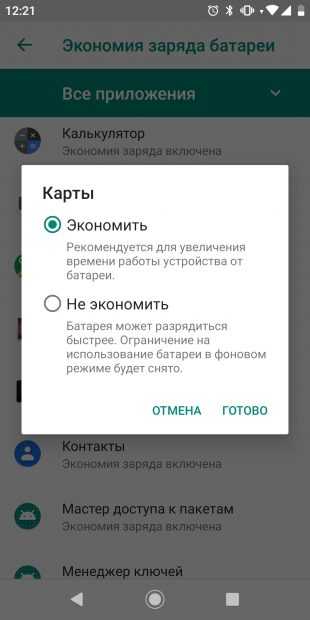 Однако вы можете использовать команду ADB, чтобы предоставить GSam доступ к более детализированной статистике использования приложений и другим элементам управления. Существует также дополнительная опция root, если вы используете рутированный телефон, но опция ADB должна работать для большинства людей, независимо от того, root они или нет.
Однако вы можете использовать команду ADB, чтобы предоставить GSam доступ к более детализированной статистике использования приложений и другим элементам управления. Существует также дополнительная опция root, если вы используете рутированный телефон, но опция ADB должна работать для большинства людей, независимо от того, root они или нет.
Naptime
Цена: Бесплатно / до $13,99
Joe Hindy / Android Authority
Naptime — это приложение для экономии заряда батареи от Франсиско Франко, разработчика Servicely, которое ранее было в этом списке. Naptime помогает экономить заряд батареи, в основном делая собственный режим Doze Mode Android более агрессивным, а также выполняя такие действия, как отключение синхронизации и другие подобные вещи, когда телефон находится в режиме Doze. Это более легкое прикосновение, и в нем используются системы, которые, как показано, действительно экономят заряд батареи. Это в основном для корневых устройств. Тем не менее, у разработчика есть краткое руководство о том, как заставить его работать на устройствах Android без рута. Это определенно приложение для опытных пользователей, но это не очень сложно сделать.
Это определенно приложение для опытных пользователей, но это не очень сложно сделать.
Режим сна и режим ожидания приложения
Цена: Бесплатно
Собственные возможности Android намного превосходят то, что вы можете найти в форме приложения. Режим Doze переводит все ваше устройство в режим гибернации. Приложения могут синхронизироваться только изредка и в пакетном режиме, как того требует ОС. Таким образом, это экономит массу времени автономной работы. App Standby ограничивает использование данных приложениями, которые вы не используете очень часто, для дополнительной экономии. Они включены по умолчанию в современных версиях Android, и вы действительно не можете их контролировать. Однако, просто не используя приложения и оставляя телефон на некоторое время в холоде, режимы активируются и значительно сокращают расход заряда батареи.
Другие методы экономии заряда батареи
Google медленно закрывает двери для Android, когда речь идет о таких вещах, как специальные возможности, инструменты разработчика и тому подобное. Таким образом, действительно хорошие приложения для экономии заряда батареи предназначены только для пользователей root. К счастью, есть несколько небольших хитростей, которые увеличивают время автономной работы независимо от того, какое у вас устройство. Вот несколько быстрых и простых приемов, которые действительно работают:
Таким образом, действительно хорошие приложения для экономии заряда батареи предназначены только для пользователей root. К счастью, есть несколько небольших хитростей, которые увеличивают время автономной работы независимо от того, какое у вас устройство. Вот несколько быстрых и простых приемов, которые действительно работают:
- Удалите приложения, которые вы не используете . Таким образом, они не будут работать в фоновом режиме и потреблять заряд батареи. Это также увеличивает ваше хранилище.
- Уменьшите яркость экрана . Иногда это неизбежно в определенных ситуациях, например, под прямыми солнечными лучами. Однако чем ниже яркость экрана, тем меньше энергии он потребляет. Ваш экран обычно является основным источником разряда батареи. Это также единственный способ сэкономить заряд батареи, который работает на ЖК-экранах.
- Использование черных тем, обоев и т. д. на OLED-экранах . В наши дни большинство OEM-производителей телефонов используют какой-либо дисплей OLED, POLED или AMOLED.
 Экраны OLED отображают черный цвет, отключая отдельные пиксели на экране. Таким образом, использование затемненных тем, обоев и других элементов позволяет части экрана всегда оставаться выключенными. Как правило, это не экономит много времени автономной работы, но каждая мелочь помогает.
Экраны OLED отображают черный цвет, отключая отдельные пиксели на экране. Таким образом, использование затемненных тем, обоев и других элементов позволяет части экрана всегда оставаться выключенными. Как правило, это не экономит много времени автономной работы, но каждая мелочь помогает. - Не играйте в игры. . Мобильные игры печально известны тем, что они сильно расходуют заряд аккумулятора. Те, кому нужно продлить срок службы батареи, могут подождать, чтобы поиграть в игры, пока они не окажутся рядом с зарядным устройством или дома.
- По возможности используйте Wi-Fi . Сотовая связь обычно разряжает аккумулятор быстрее, чем Wi-Fi. Чем реже вы находитесь в сотовой сети, тем лучше. Это дает дополнительное преимущество, заключающееся в использовании меньшего количества данных, что является преимуществом для тех, у кого тарифы ограничены.
- Отключите подключения, которые вы не используете — Мы говорим о таких вещах, как Bluetooth, ваше радио Wi-Fi и т.
 Д. Это не так важно, как раньше, но ваш телефон все еще сканирует для подключения, даже если вас нет рядом, так что вы можете немного сэкономить.
Д. Это не так важно, как раньше, но ваш телефон все еще сканирует для подключения, даже если вас нет рядом, так что вы можете немного сэкономить. - Используйте режимы экономии заряда батареи на телефоне . Большинство производителей включают режимы экономии заряда батареи, которые приложения не могут воспроизвести. Как правило, они снижают функциональность и производительность, но значительно увеличивают время автономной работы. Обычно он отключает синхронизацию, снижает яркость и разрешение экрана, а некоторые устройства имеют режимы работы от батареи, которые снижают тактовую частоту процессора для лучшей экономии заряда батареи.
- Не используйте вибрацию или тактильную обратную связь. — Оба этих действия требуют небольшого вибромотора для включения и создания вибрации. Мотор разряжает батарею в течение дня. Выключите их оба, если вы можете жить без них или, по крайней мере, использовать их экономно. Это не кажется чем-то большим, но если вы включите тактильную обратную связь на своей клавиатуре, а затем опубликуете полный твит из 260 символов, это в 260 раз больше, чем вибромотор.
 Это складывается.
Это складывается. - Не используйте приложения-бустеры — Они работают, пытаясь убить процессы, которые могут потреблять батарею. Однако с учетом того, как работает Android, эти процессы снова открываются вскоре после закрытия. Закрытие и открытие фоновых процессов снова и снова потребляет больше энергии, чем если бы вы вообще не использовали приложение-бустер.
- Отключите 5G, если можете — 5G — это новейшая технология передачи данных для мобильных устройств. Технология для этого еще не так эффективна и большую часть времени определенно разряжает вашу батарею быстрее, чем 4G LTE. Эта опция доступна не всем, но отключение 5G, когда это возможно, может сэкономить вам заряд батареи. В любом случае, во многих областях 5G не намного быстрее, чем 4G.
- Изменить другие настройки Android : Существует множество других настроек Android, которые вы можете изменить, и вот наши 5 лучших вариантов.
- Другие советы: У нас есть несколько других советов, связанных чуть ниже, на случай, если вы захотите пойти еще дальше.


 Например, вместо установленных едва ли не на каждом гаджете нативных клиентов WhatsApp и Telegram можно использовать веб-версии мессенджеров, которые занимают меньше памяти и более экономичны. У некоторых разработчиков имеются облегчённые Lite-сборки программных решений — к таким продуктам тоже стоит присмотреться.
Например, вместо установленных едва ли не на каждом гаджете нативных клиентов WhatsApp и Telegram можно использовать веб-версии мессенджеров, которые занимают меньше памяти и более экономичны. У некоторых разработчиков имеются облегчённые Lite-сборки программных решений — к таким продуктам тоже стоит присмотреться. Рекомендуем не оставлять функцию Adaptive Battery без внимания — она действительно работает, а активировать её можно в настройках операционной системы.
Рекомендуем не оставлять функцию Adaptive Battery без внимания — она действительно работает, а активировать её можно в настройках операционной системы. Особую активность в этом деле проявляют клиентские программы торговых сетей, интернет-маркетов, служб доставки, различных информационно-развлекательных и игровых сервисов. В большинстве случаев они рассылают банальный спам, регулярный просмотр и удаление которого также негативно сказывается не только на автономности работы устройства, но и на нервах. Повернуть ситуацию в свою пользу позволяют настройки Android, с помощью которых можно гибко конфигурировать параметры уведомлений для каждого из установленных в системе приложений. В частности, можно фильтровать отдельные категории сообщений либо блокировать все без исключения. Также доступно управление световой индикацией поступающих уведомлений.
Особую активность в этом деле проявляют клиентские программы торговых сетей, интернет-маркетов, служб доставки, различных информационно-развлекательных и игровых сервисов. В большинстве случаев они рассылают банальный спам, регулярный просмотр и удаление которого также негативно сказывается не только на автономности работы устройства, но и на нервах. Повернуть ситуацию в свою пользу позволяют настройки Android, с помощью которых можно гибко конфигурировать параметры уведомлений для каждого из установленных в системе приложений. В частности, можно фильтровать отдельные категории сообщений либо блокировать все без исключения. Также доступно управление световой индикацией поступающих уведомлений.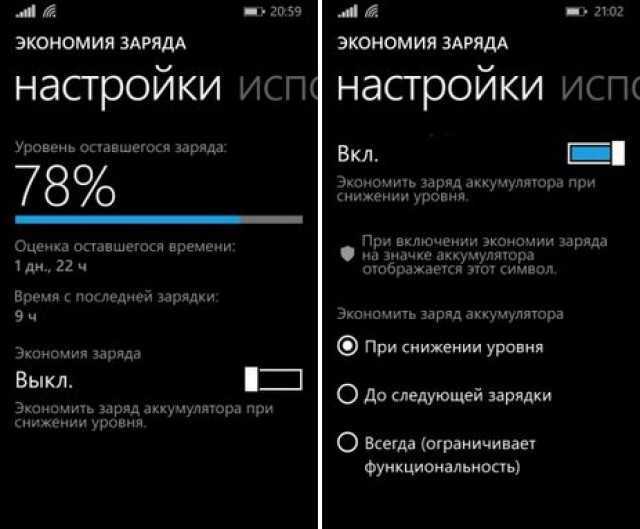
 Для перечисленного софта выбираем «Доступ запрещён», для всего остального — «Разрешено только при использовании». Логика простая: чем меньше прикладное ПО будет инициировать запросы к геолокационным службам, тем реже Android будет затрачивать энергию для активации соответствующих аппаратных модулей.
Для перечисленного софта выбираем «Доступ запрещён», для всего остального — «Разрешено только при использовании». Логика простая: чем меньше прикладное ПО будет инициировать запросы к геолокационным службам, тем реже Android будет затрачивать энергию для активации соответствующих аппаратных модулей. Причём в последнем случае поиск сетей Wi-Fi и Bluetooth-маяков (таковые часто используются для отслеживания перемещений покупателей в крупных торговых центрах и маркетинговых исследований) производится автоматически даже в том случае, если соответствующие модули отключены пользователем. Если экономия заряда батареи важнее качества работы геолокационных служб, то данную функцию лучше отключить. Сделать это можно в настройках системы, в меню «Местоположение → Поиск сетей Wi-Fi и устройств Bluetooth».
Причём в последнем случае поиск сетей Wi-Fi и Bluetooth-маяков (таковые часто используются для отслеживания перемещений покупателей в крупных торговых центрах и маркетинговых исследований) производится автоматически даже в том случае, если соответствующие модули отключены пользователем. Если экономия заряда батареи важнее качества работы геолокационных служб, то данную функцию лучше отключить. Сделать это можно в настройках системы, в меню «Местоположение → Поиск сетей Wi-Fi и устройств Bluetooth».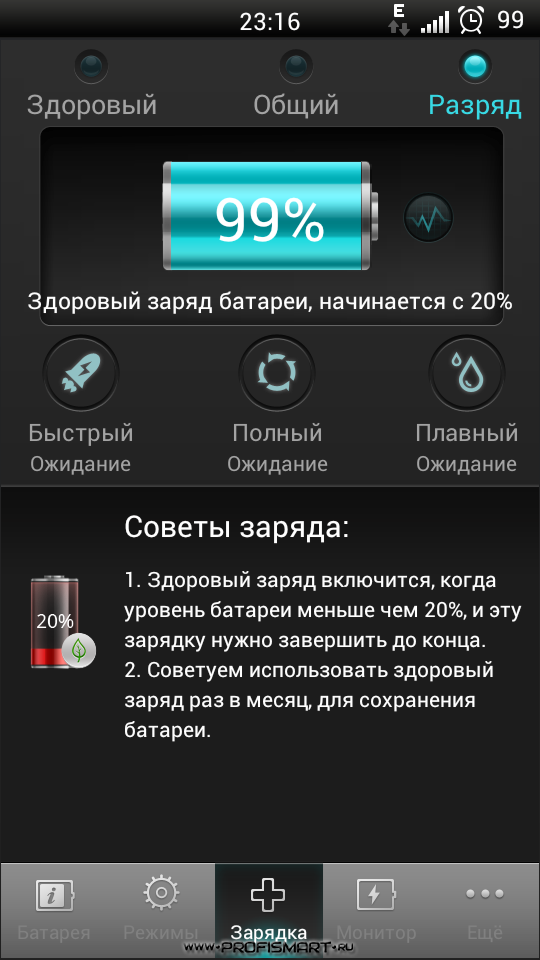

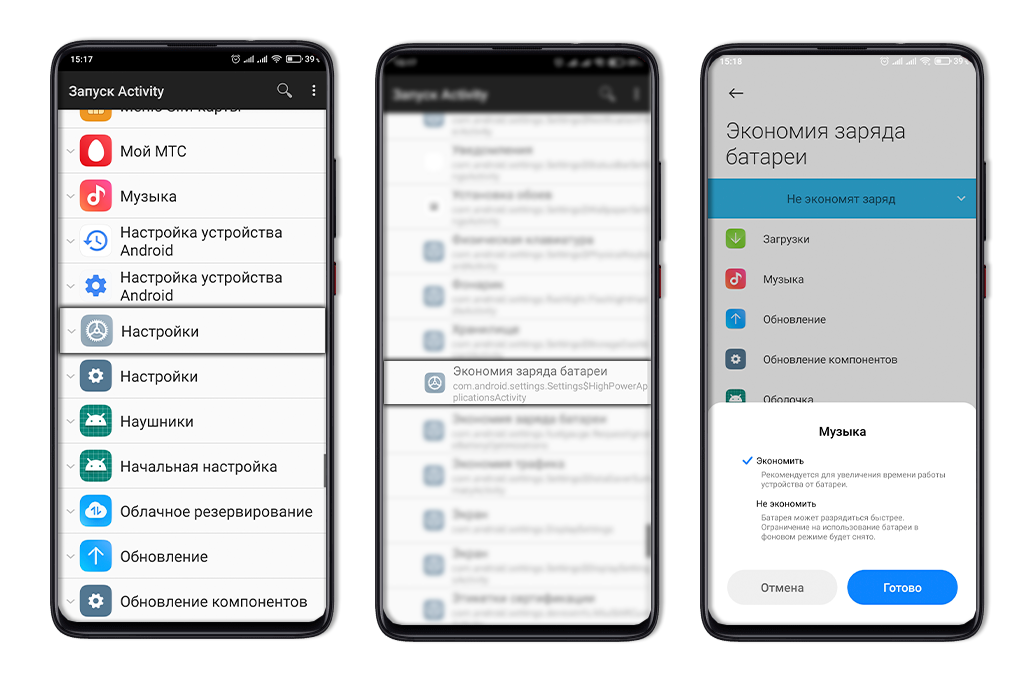 Экраны OLED отображают черный цвет, отключая отдельные пиксели на экране. Таким образом, использование затемненных тем, обоев и других элементов позволяет части экрана всегда оставаться выключенными. Как правило, это не экономит много времени автономной работы, но каждая мелочь помогает.
Экраны OLED отображают черный цвет, отключая отдельные пиксели на экране. Таким образом, использование затемненных тем, обоев и других элементов позволяет части экрана всегда оставаться выключенными. Как правило, это не экономит много времени автономной работы, но каждая мелочь помогает. Д. Это не так важно, как раньше, но ваш телефон все еще сканирует для подключения, даже если вас нет рядом, так что вы можете немного сэкономить.
Д. Это не так важно, как раньше, но ваш телефон все еще сканирует для подключения, даже если вас нет рядом, так что вы можете немного сэкономить. Это складывается.
Это складывается.
Ваш комментарий будет первым